我們有時需要將PPT中的特定頁面轉換為圖片格式。 例如將關鍵數據圖表單獨導出用於報告附件,或將設計精美的幻燈片轉為圖片用於網頁展示。 通常情況下,通過屏幕截圖方式可以實現,但往往無法保證圖片的清晰度和尺寸統一,手動調整也較為耗時。 通過針對PPT文件的導出功能,可以精準選擇需要轉換的頁面範圍,直接生成高質量圖像文件,並保持原始排版和設計元素的完整性。 這種方式既確保了輸出圖片的清晰度,也提高了內容復用的效率。 下文將介紹如何完成PPT頁面到圖片格式的選擇性轉換。
效果預覽
處理前,ppt文件:
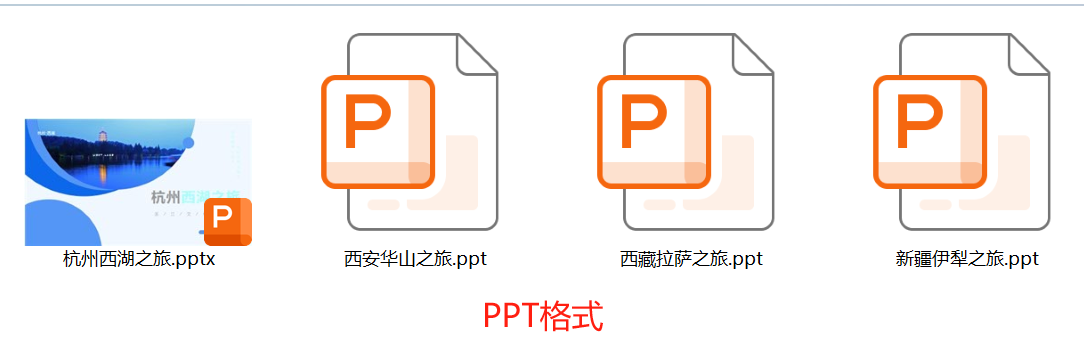
處理後,針對原ppt文件對應生成文件夾,文件夾打開為從原ppt中提取出來的頁面,以jpg圖片的格式呈現:
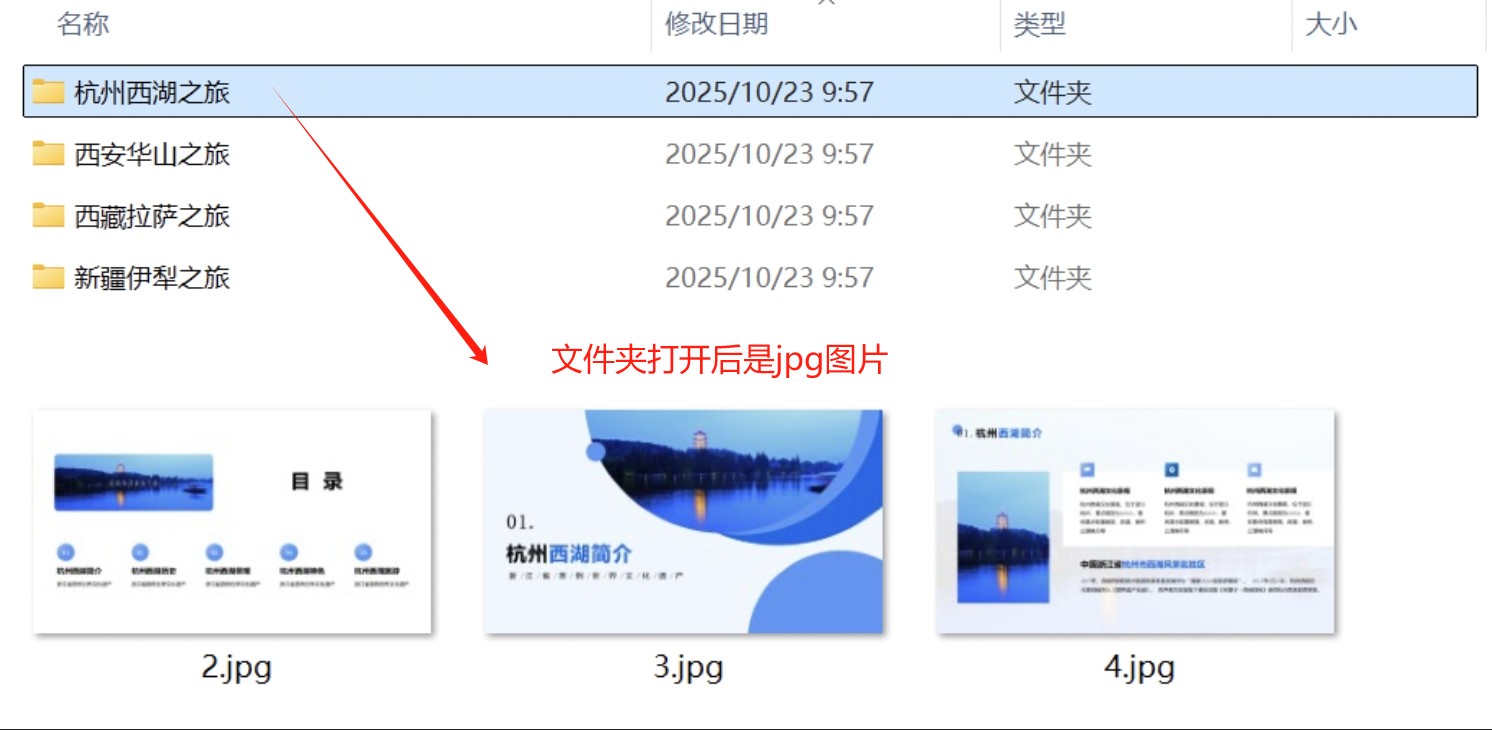
一、核爍文檔批量處理工具
優點:
- 專業本地處理工具,操作簡便,普通辦公人員都可以直接上手使用。
- 支持批量處理,可以一次性處理多個 PowerPoint 文件,且處理大量文件不會導致操作繁瑣。
- 處理效率高,本地處理軟件不用將文件反復上傳下載,以及提取ppt指定頁面並將其轉換為jpg圖片的速度很快。
缺點:
- 需要在電腦上安裝軟件。
操作步驟:
1、打開【核爍文檔批量處理工具】,點擊左側工具分類欄中的【PowerPoint 工具】,軟件界面將顯示針對 PowerPoint 文件的處理功能,如圖所示,點擊【3、PowerPoint 轉換為 JPG 圖片】。
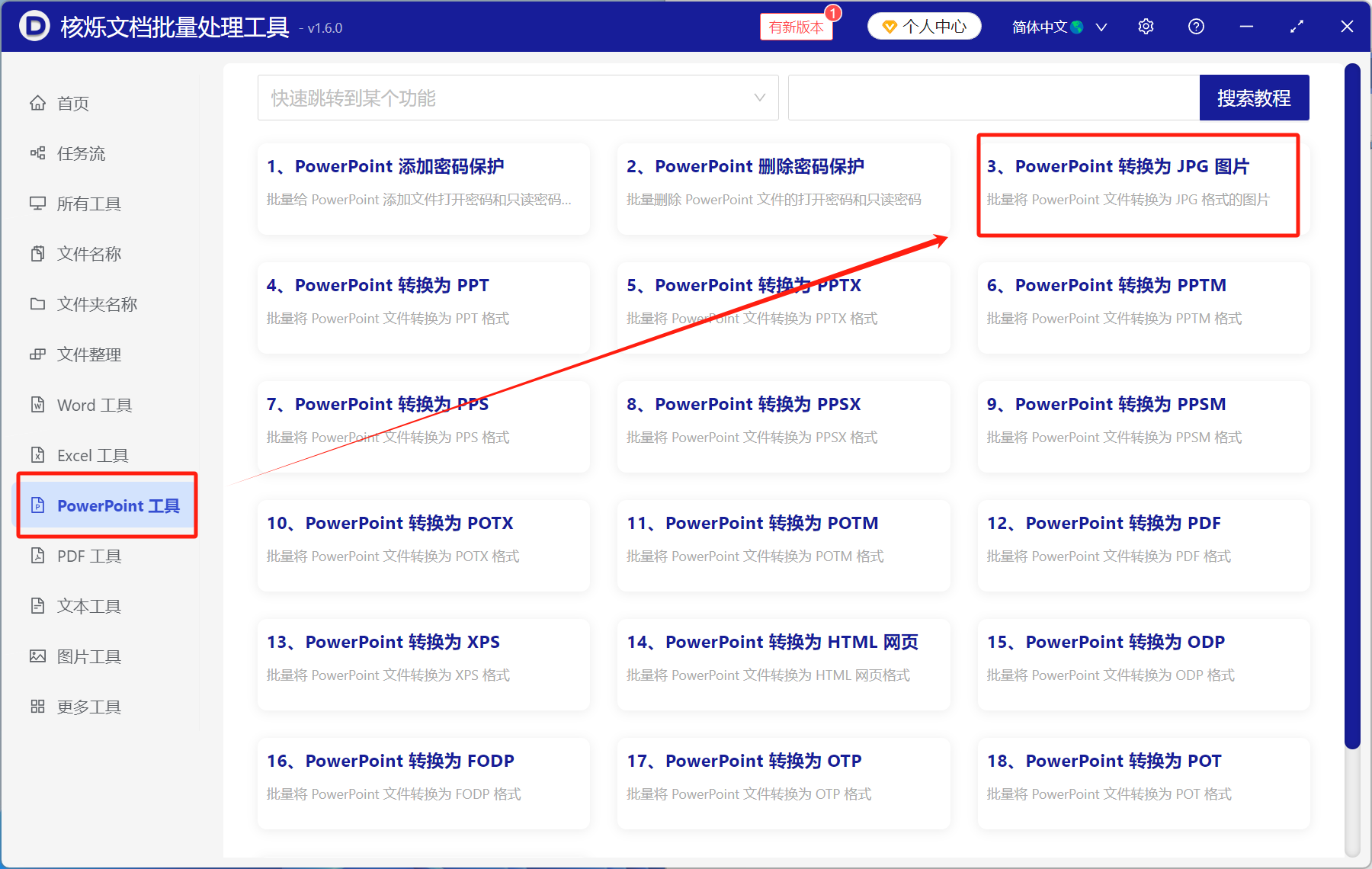
2、點擊【添加文件】,將需要提取部分頁面並生成為圖片的 PowerPoint 文件都上傳進來,這裡對上傳的文件數量和大小都沒有限制。
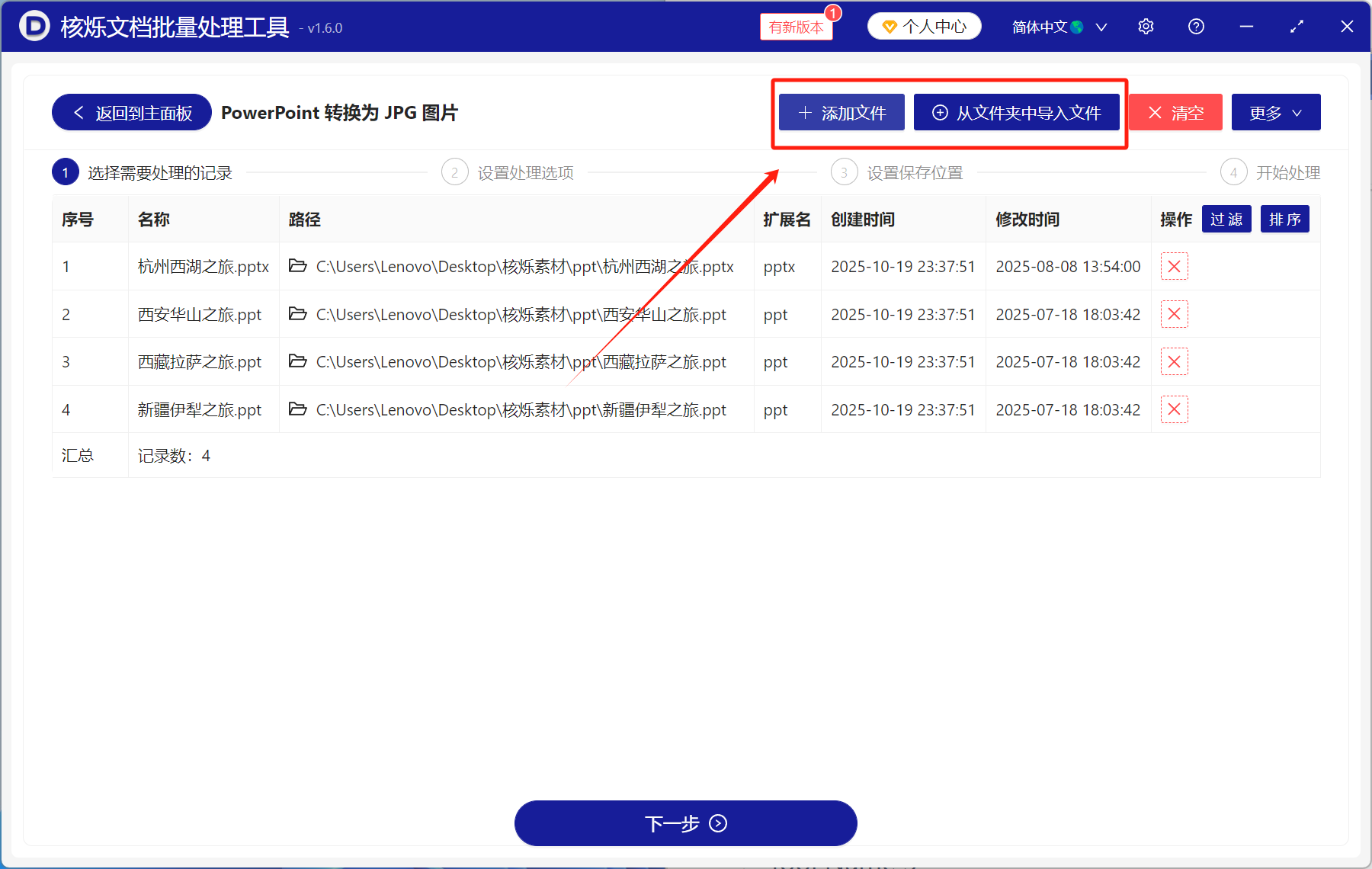
3、進入轉換設置頁面,勾選【只處理部分頁面】,並在【頁面範圍】中填入範圍。
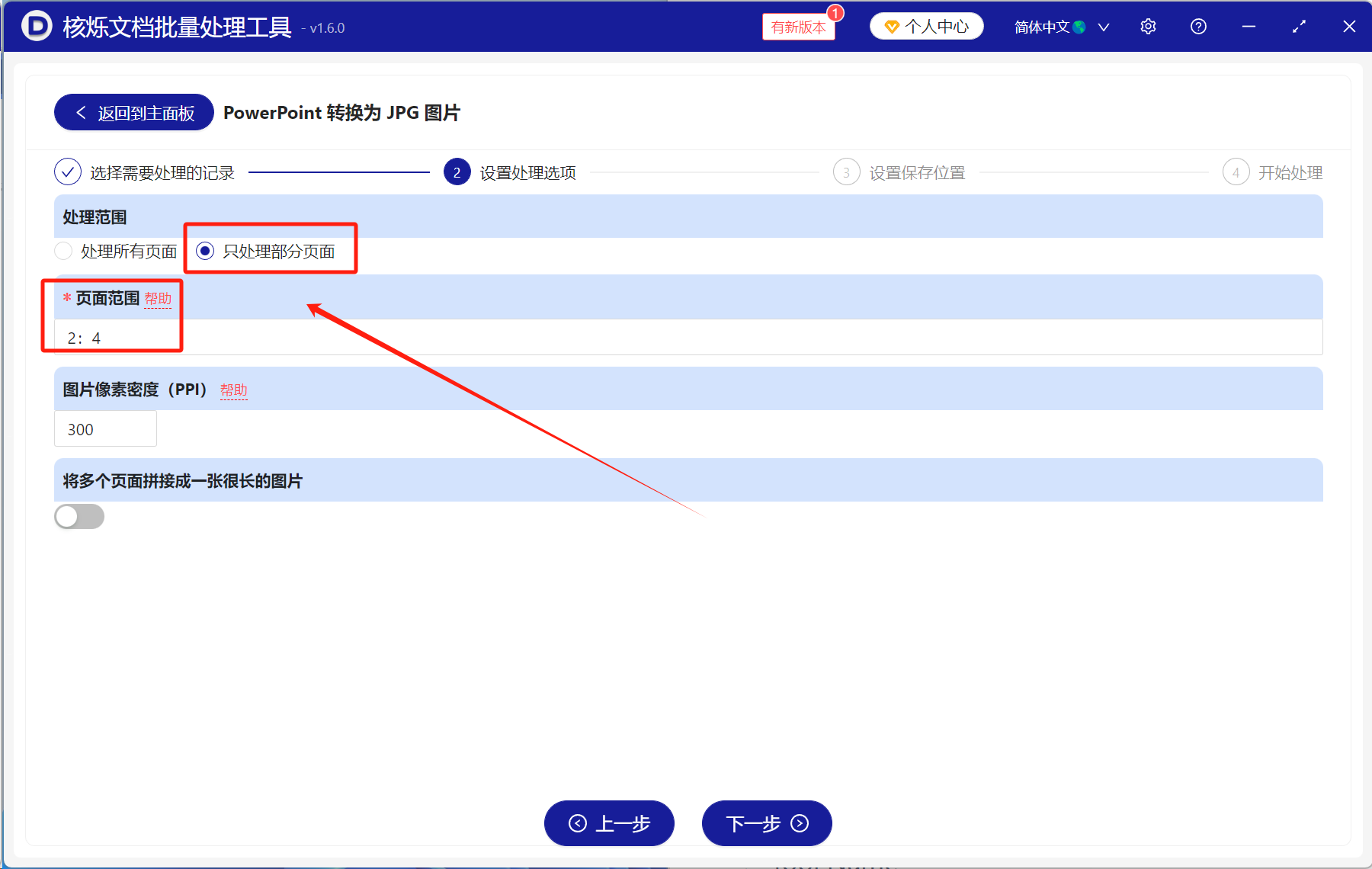
點擊【填寫範圍】旁邊的紅字【幫助】可以查看填寫規則,如圖所示,連續的頁面使用「:」表示連續,多個區間用「,」隔開。
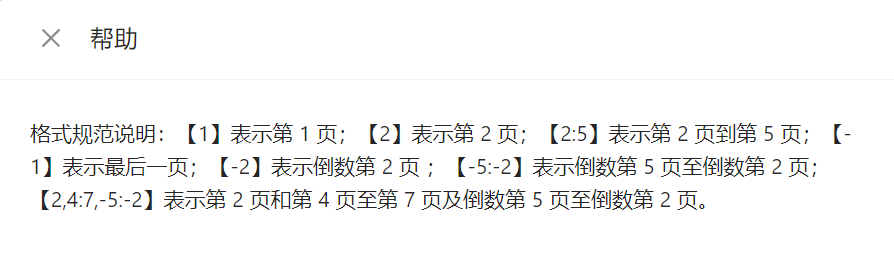
4、隨後設置好保存位置即可開始處理,處理完成後,軟件界面將顯示如下。
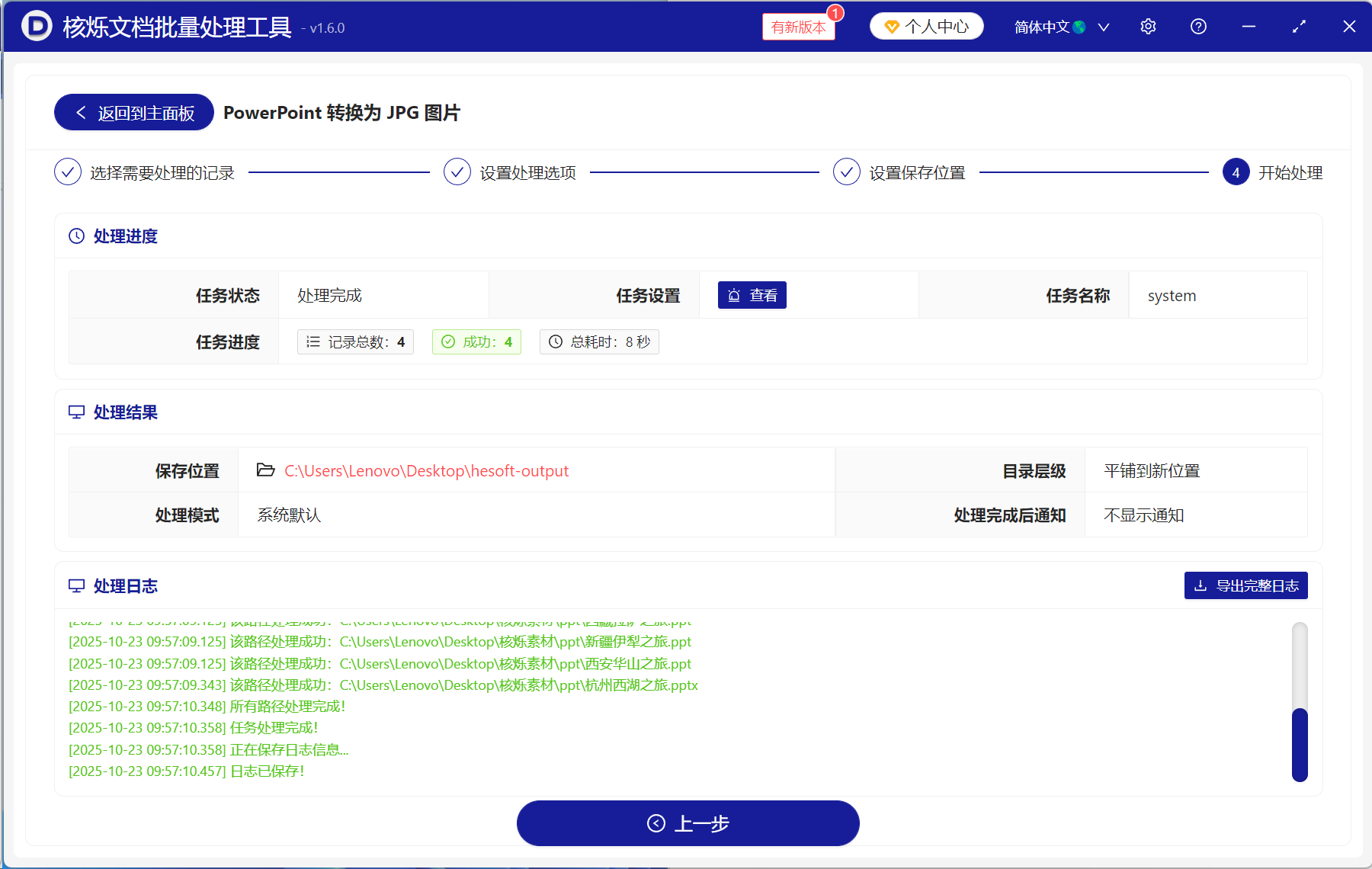
二、WPS Office
優點:
- WPS自帶的提取功能,相關用戶不用再安裝其他軟件即可。
缺點:
- 只支持將整個幻燈片的所有頁面都轉換為圖片,不能選擇只提取少部分頁面。
- 只支持一次處理少量文件,普通用戶所能提取的頁面數量有限制,如果要提取的頁面較多,則要求會員賬號才能使用。
操作步驟:
1、在 WPS Office 中打開需要提取頁面的ppt文件,點擊左上角【文件】→【另存為】→【轉圖片格式PPT】。
2、系統將彈出一個轉換設置窗口,設置好輸出目錄後,點擊【開始輸出】,等待轉換完成即可。
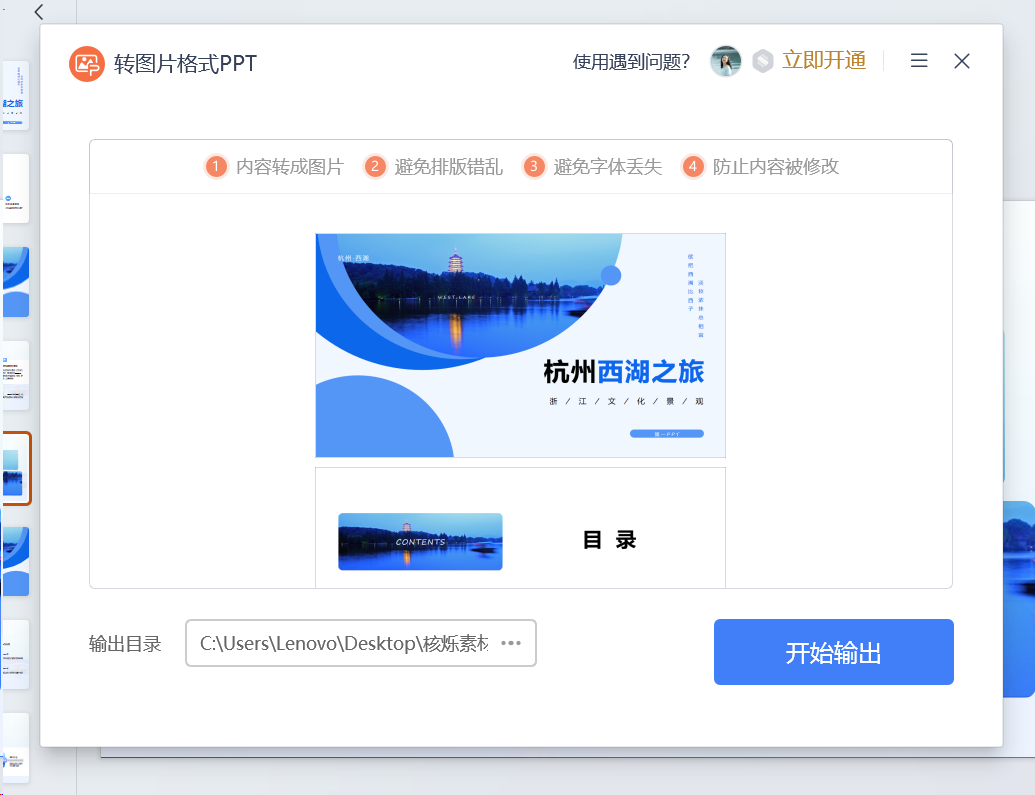
三、使用 Windows 截圖功能
優點:
- 電腦系統或很多軟件自帶截圖功能,無需另裝其他軟件。
缺點:
- 手動操作,步驟比較繁瑣,在處理多個文件時效率偏低且容易出錯。
- 圖片的清晰度會受到設備和截圖軟件質量的影響。
操作步驟:
1、打開需要處理的ppt文檔,滑動屏幕完整顯示需要提取出來的頁面。
2、按住快捷鍵【Win Shift S】,屏幕變為灰色,這時長按【鼠標左鍵】拖動出要截圖的區域,虛線區域選好後鬆開左鍵,屏幕顏色恢復正常。
3、打開圖片保存的文件夾,按【Ctrl V】就可以將剛剛剪切到剪貼板上的圖片粘貼下來。
四、易轉換
優點:
- 在線處理工具,不用安裝下載軟件,在電腦、手機上都可以使用。
- 可以按需要設置生成jpg、png、bmp、gif、giff、webp、svg、tga等多種圖片格式。
缺點:
- 一次只能處理一個ppt文件,不支持批量處理。
- 不能設置僅處理部分頁面,只能一次性將整個ppt文檔,即所有頁面都轉為圖片。
操作步驟;:
1、使用瀏覽器打開【易轉換】工具的所在網頁,在功能菜單中選擇【PPT轉其它格式】。
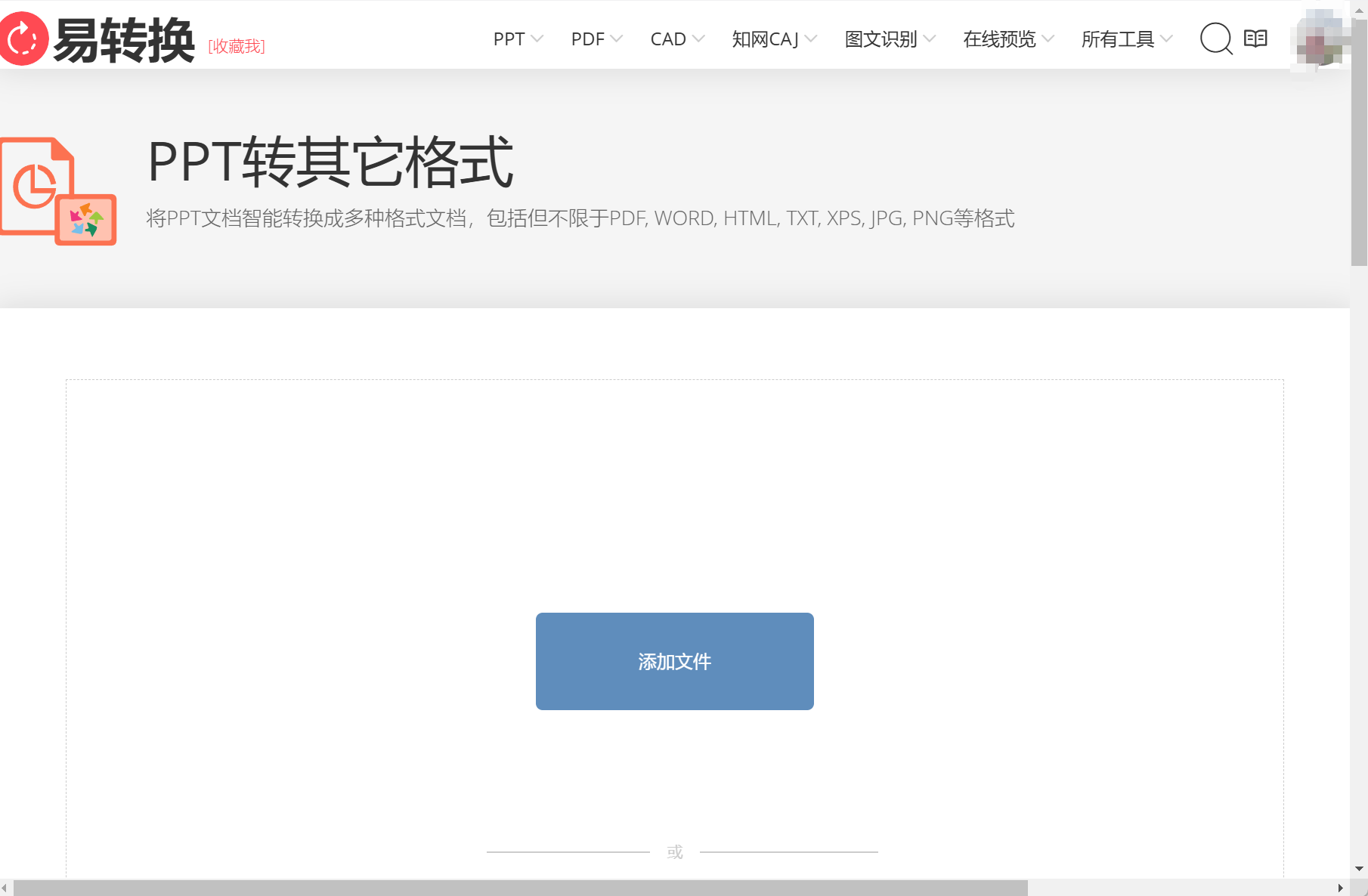
2、上傳待處理的ppt文件,這裡一次只能上傳並處理一個文件。
3、上傳完成後,選擇圖片的生成格式,然後點擊【智能轉換】,系統即開始處理文件。
4、待系統處理完成之後,會將生成的圖片打包成一個zip文件,此時點擊【下載】將壓縮包保存至本地即可。
五、轉轉大師
優點:
- 網頁端處理工具,可以直接通過瀏覽器打開網頁使用,免去安裝軟件的不便。
缺點:
- 網頁端工具只支持一次上傳並下載一個文件,處理更多文件需要在該工具的桌面客戶端中使用。
- 非本地處理需要上傳文件,可能對文件信息的保護性不足。
- 轉換效率受到網站使用人數的影響,人數較多時可能無法使用此功能。
操作步驟:
1、在瀏覽器中進入【轉轉大師】工具的所在網頁,移動鼠標懸浮在首頁的橫排工具欄上,在彈出的工具菜單中選擇【PPT轉圖片】,網站將進入以下界面。
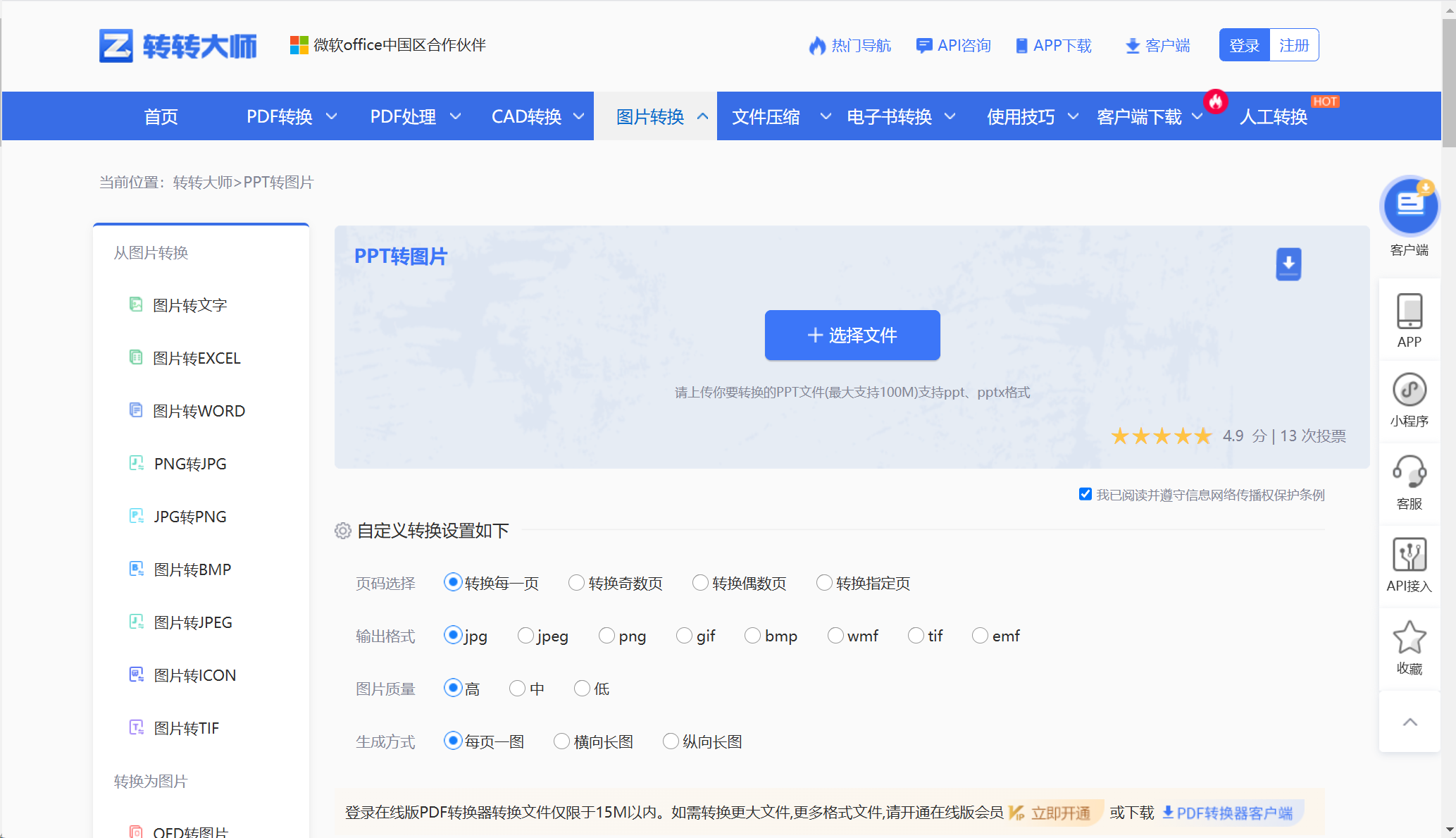
2、點擊【選擇文件】上傳要提取的ppt文件,注意這裡只支持一次上傳並處理一個文件,且文件大小限制為15MB以內,處理較多文件需要下載安裝桌面端的軟件。
3、下拉網頁進行轉換設置,選中【轉換指定頁】後可以設置轉換的頁碼,接著設置輸出格式、圖片質量、生成方式等。
4、設置完成後點擊【開始轉換】,待轉換完成之後,點擊【下載】將文件保存至本地即可。
六、依奇在線超級轉換工具
優點:
- 可以直接在網頁中使用該在線工具,不用安裝軟件占用本地內存。
- 支持一次性上傳並處理多個文件。
- 轉換設置的參數類別較多,滿足的轉換需求更多。
缺點:
- 不能支持僅提取部分頁面,轉換後會生成所有頁面的圖片格式。
- 文件處理前後需要反復上傳、下載文件,如果處理的文件量較多,或文件體積較大,傳輸過程可以會消耗較多時間。
操作步驟:
1、在瀏覽器中打開【依奇在線超級轉換工具】的網頁端,在網站首頁的工具分類中點擊【在線Office轉換工具】後進入詳細功能菜單,點擊【PPT文檔】中的【ppt轉長圖片】。
2、點擊【選擇文件或Ctrl V粘貼文件】,將需要轉換的文件都上傳至該網頁中。
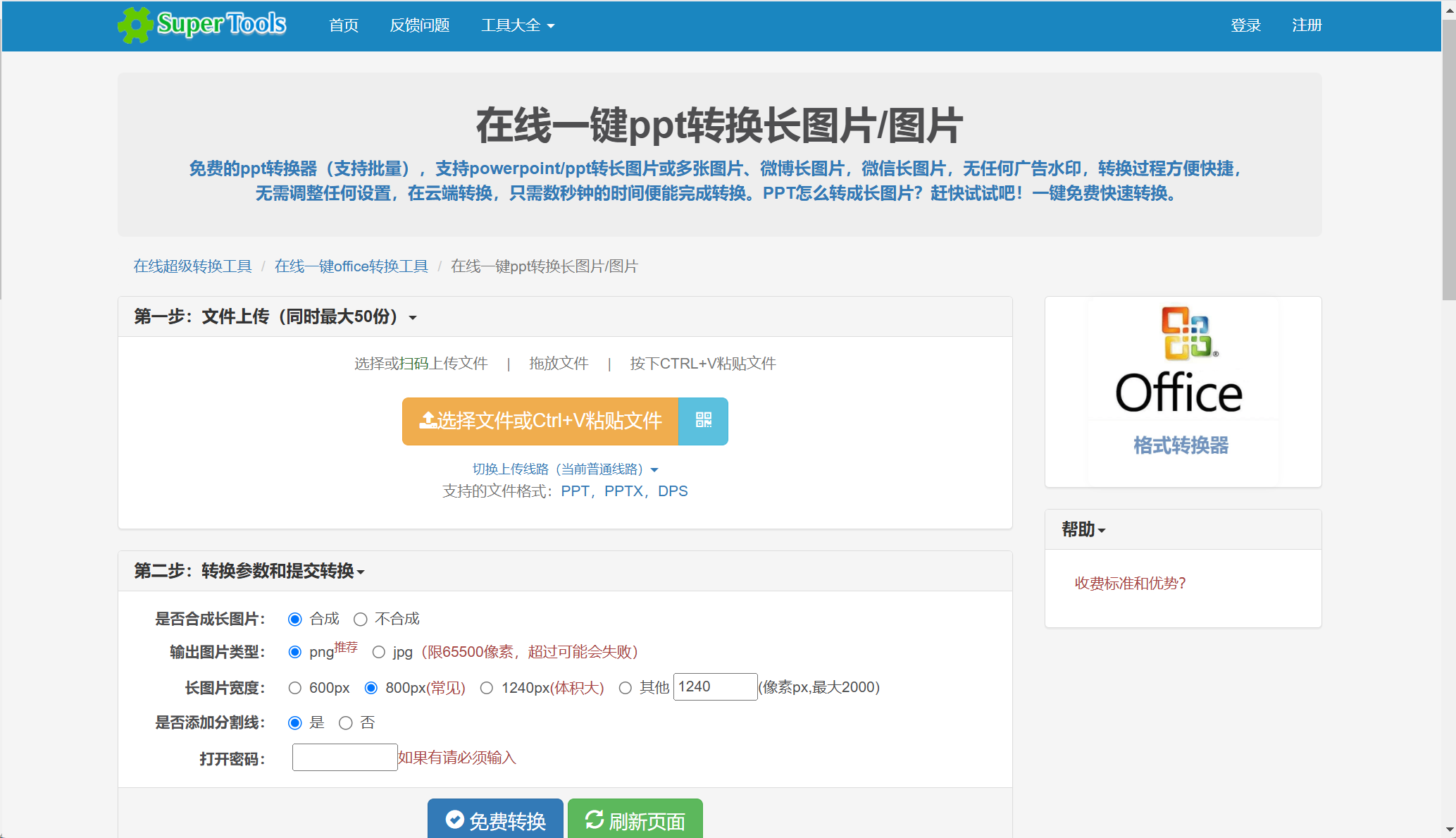
3、上傳完成之後,下拉網頁設置轉換參數,如是否合成長圖、圖片輸出格式和長度、分割線、密碼等。
4、設置完成之後,點擊【免費轉換】即可開始運行處理文件,等待轉換完成之後,點擊【下載】將圖片保存至本地即可。
總結
本文共分享了六種將ppt、pptx等幻燈片文件轉換為圖片的方法,如果需要處理的幻燈片文件較多,推薦使用第一種工具。 相比其他工具,第一種軟件既不用向網頁傳輸文件而引起較多時間損耗,又支持批量處理很多文件,且操作簡單,保證了轉換效率。
如果處理的文件少,或者對於轉換後的圖片質量要求不高,推薦直接使用電腦系統自帶的截圖工具,或者wps的另存為功能,這兩種方法在處理單個文件時,相比其他方式都更快捷。
方法四、五、六都是網頁在線工具,可以不用安裝軟件就直接使用,但也各有優缺點。 第四、五個工具不支持批量處理,第五、六種工具在轉換設置上有較多轉換參數,可以滿足更加多樣化的需求。